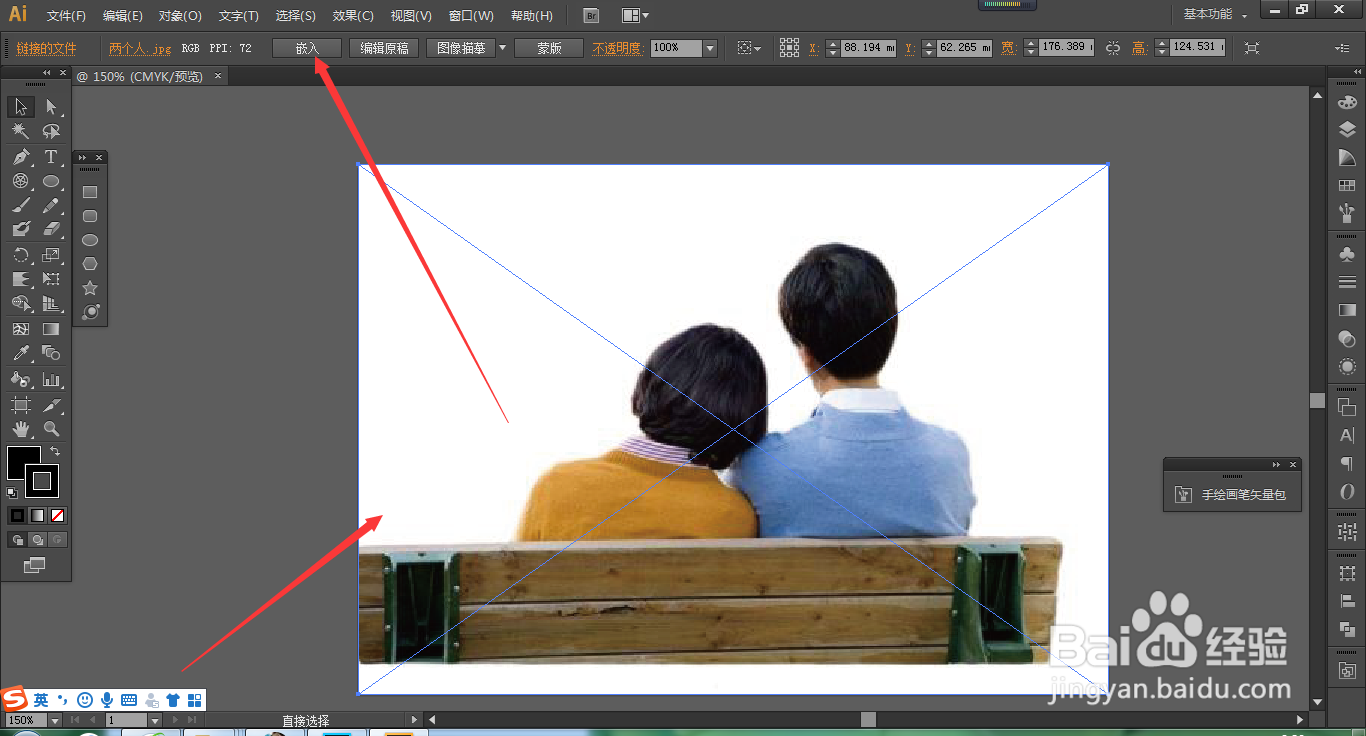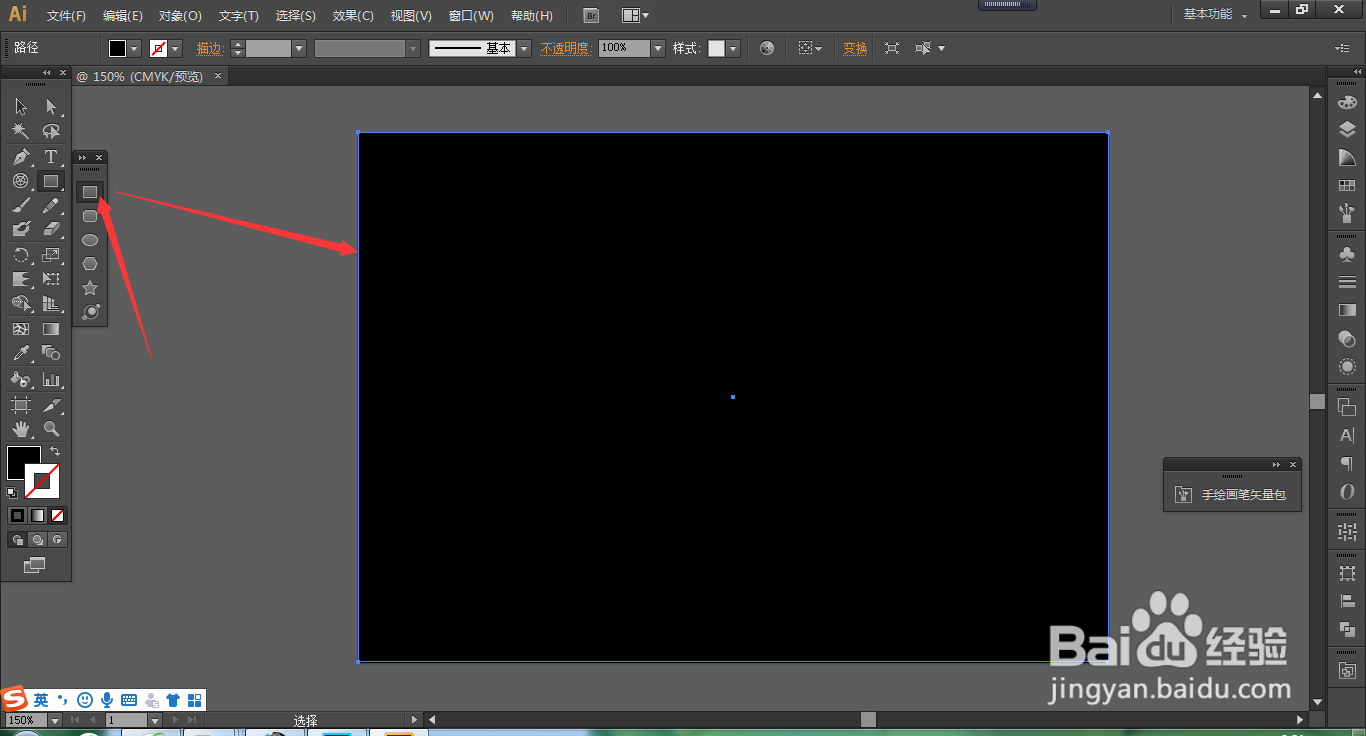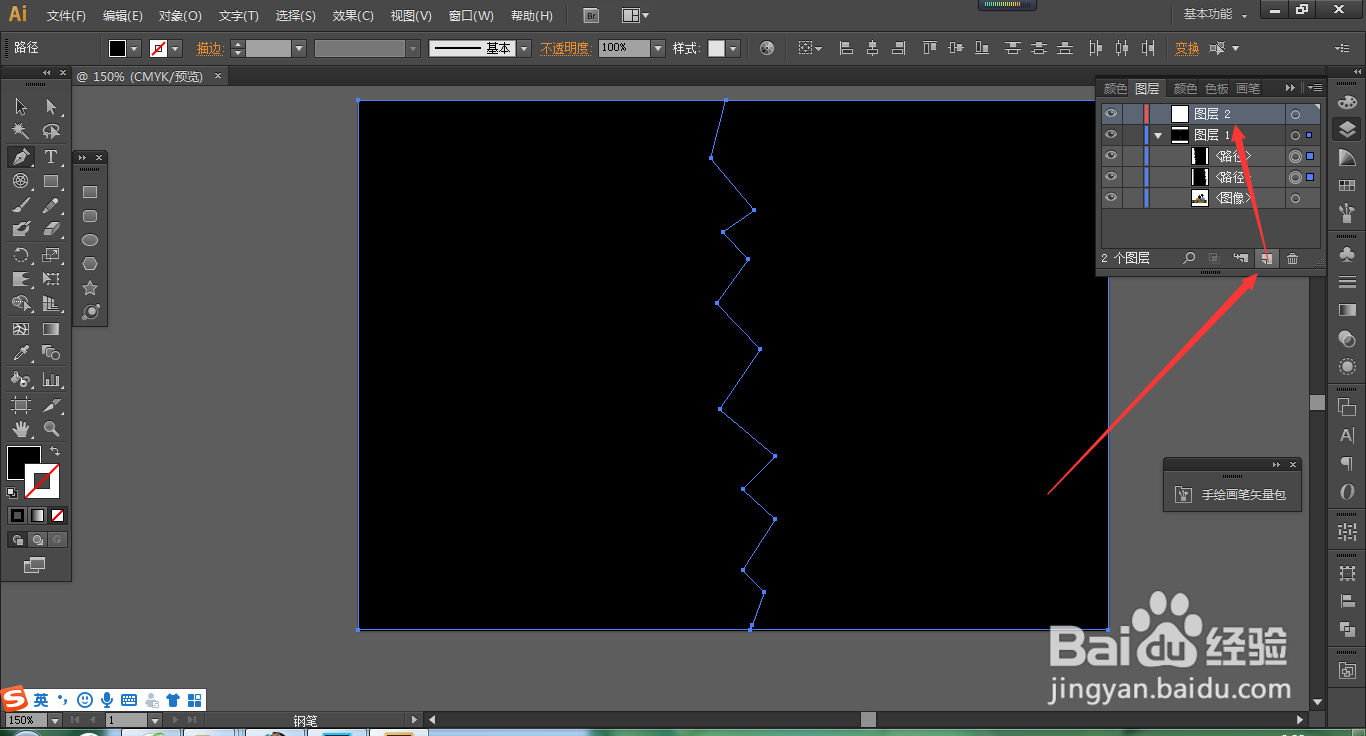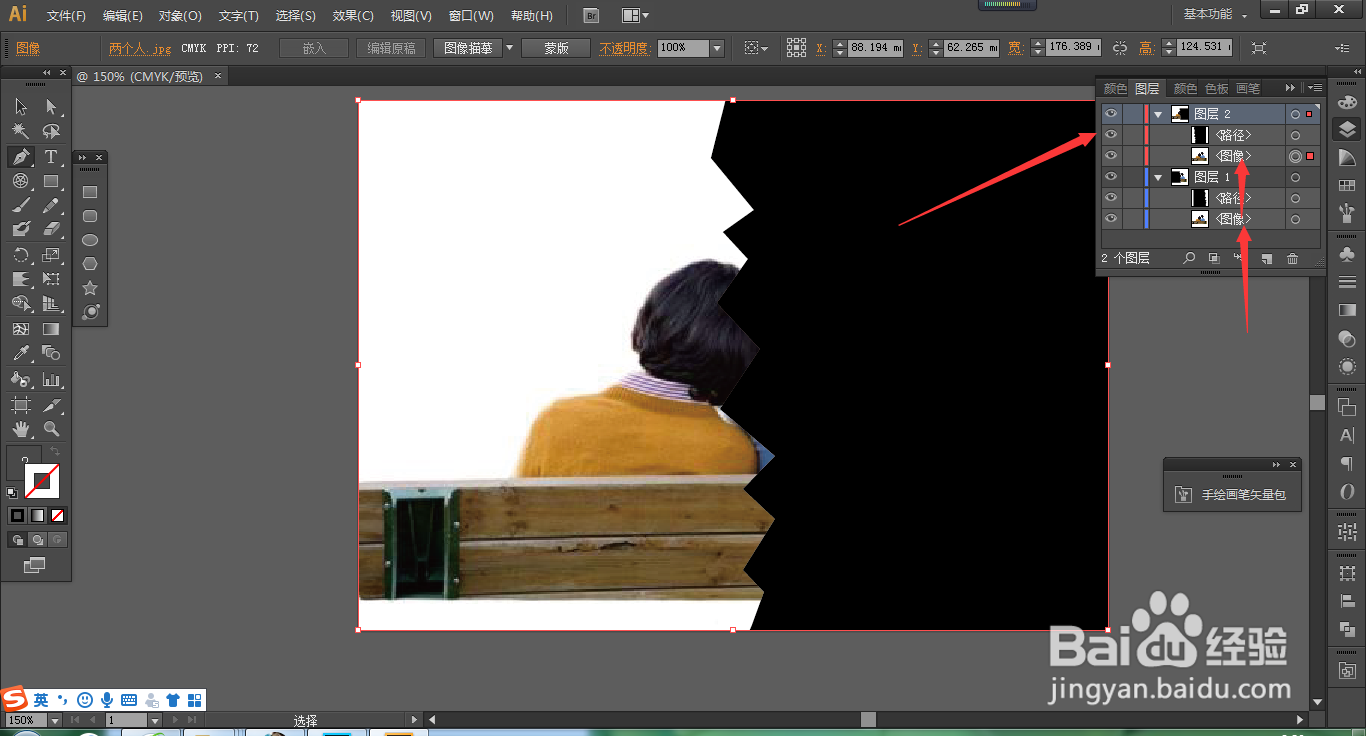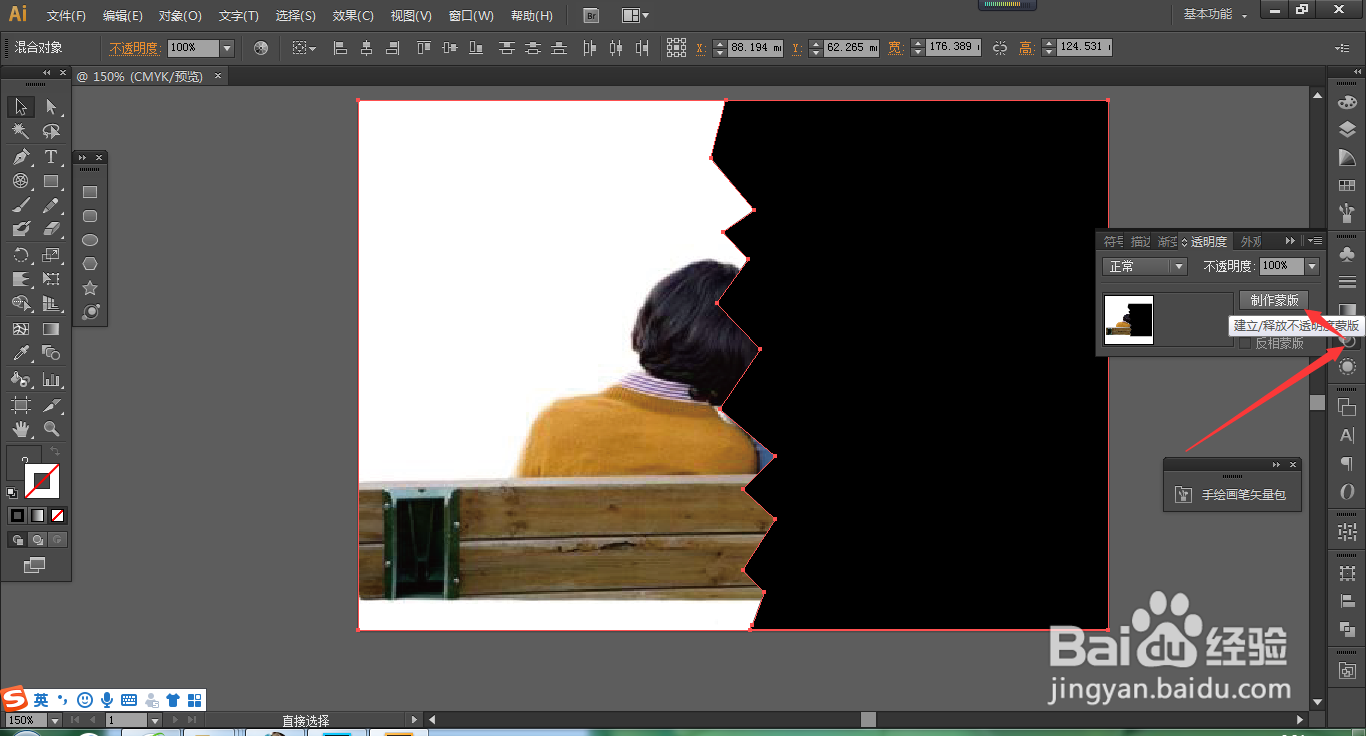1、首先我们打开AI软件。
2、将我们需要处理的照片拖入,点击嵌入。
3、然后再照片上绘制一个等大的黑色矩形。
4、我们在矩形上方画一道裂纹。
5、然后点击对象——路径——分割下方对象。这样就把黑色矩形分割成两部分了。
6、然后我们新建一个图层,将图片复制一份新图层中,并移动一半的矩形到新图层的照片上方。
7、接下来我们先处理上层的照片,我们选中二者,点击透明度。点击制作蒙版。
8、下一图层处理方法与上一层一样。
9、接下来我们移动一边,使它有个裂开的样子,再旋转一点角度就好了。
10、看实际效果吧。不比PS差。